Jak dodać słowa kluczowe do witryny? (Kompleksowy przewodnik)
Opublikowany: 2023-08-15Czy chcesz dowiedzieć się , jak dodawać słowa kluczowe do witryny , aby wyświetlała się u góry stron wyszukiwania? Jeśli tak, to zostań tutaj.
Słowa kluczowe to terminy i wyrażenia , których ludzie używają do wyszukiwania w Internecie . Oznacza to, że dodanie odpowiednich słów kluczowych do Twojej witryny może pomóc Twojej witrynie uzyskać wyższą pozycję na stronach wyników wyszukiwania (SERP) . W rezultacie zyskujesz więcej odwiedzających i ruchu organicznego na swojej stronie.
Ale jak dodawać słowa kluczowe do witryny w sposób skuteczny i bardzo łatwy ? O tym jest ten artykuł.
W tym miejscu przeprowadzimy Cię krok po kroku przez proces dodawania słów kluczowych do witryny. Głównie na 4 różnych platformach, tj. WordPress, Wix, Shopify i Webflow. Więc zanurzmy się!
Dlaczego musisz dodać słowa kluczowe do swojej witryny?
Zanim przejdziemy dalej, przyjrzyjmy się kilku powodom, dla których dodanie słów kluczowych do witryny jest ważne:
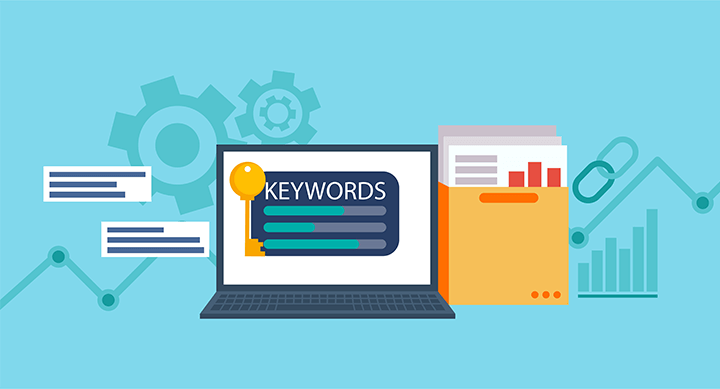
- Lepszy ranking: Włączenie odpowiednich słów kluczowych poprawia ranking Twojej witryny w wyszukiwarkach. Zwiększa to widoczność Twojej witryny.
- Ukierunkowany ruch: Używając określonych słów kluczowych, przyciągasz zainteresowanych użytkowników, zwiększając zaangażowanie i współczynniki konwersji w swojej witrynie.
- Zwiększona trafność: optymalizacja słów kluczowych dopasowuje treść do wyszukiwań użytkowników. Poprawia to ich doświadczenie, dostarczając treści, których szukają.
- Wyróżniająca się tożsamość: Strategiczne słowa kluczowe wyróżniają Cię na tle konkurencji. Co więcej, pomagając wyróżnić się Twojej witrynie i przyciągnąć wyspecjalizowaną publiczność.
- Efektywna organizacja: słowa kluczowe pomagają w logicznym organizowaniu treści, co jest korzystne zarówno dla nawigacji użytkowników, jak i dla indeksowania w wyszukiwarkach.
Sprawdź nasz artykuł na temat ostatecznego przewodnika po optymalizacji pod kątem wyszukiwarek (SEO), aby dowiedzieć się więcej o optymalizacji witryny.
To powiedziawszy, przejdźmy do głównej części artykułu.
Jak dodawać słowa kluczowe do stron internetowych? (4 platformy)
Tutaj skupimy się na czterech różnych platformach internetowych i ich szczegółowych instrukcjach dodawania słów kluczowych.
1. Dodawanie słów kluczowych do WordPress.org
WordPress to popularny system zarządzania treścią (CMS), który umożliwia tworzenie i zarządzanie własnymi stronami internetowymi bez kodowania. Jednym z najważniejszych aspektów SEO dla stron WordPress jest dodawanie słów kluczowych do treści.
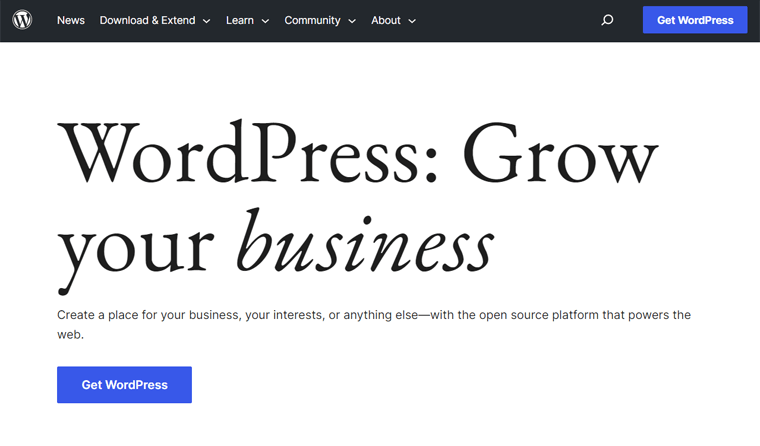
A najlepsze jest to, że WordPress oferuje skuteczny sposób włączania słów kluczowych do treści witryny. Ponadto, pomagając poprawić jego widoczność w wyszukiwarkach.
Oto kroki, jak dodać słowa kluczowe do swojej witryny na WordPress.org:
Krok 1: Uzyskaj dostęp do pulpitu nawigacyjnego WordPress
Aby uzyskać dostęp do pulpitu nawigacyjnego WordPress, możesz otworzyć przeglądarkę internetową. I przejdź do strony logowania administratora swojej witryny (zwykle pod adresem „ yoursite.com/wp-admin ” ).
Następnie pomyślnie zaloguj się do pulpitu nawigacyjnego WordPress , wprowadzając swoje dane uwierzytelniające.
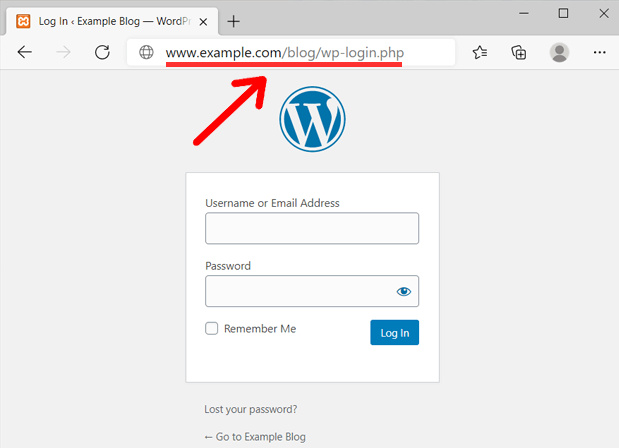
Po zalogowaniu uzyskasz dostęp do wszystkich narzędzi potrzebnych do optymalizacji zawartości Twojej witryny.
Możesz sprawdzić nasz artykuł na temat logowania się do pulpitu nawigacyjnego WordPress, aby uzyskać szczegółowe wskazówki.
Krok 2: Dodaj słowa kluczowe do postów i stron
W panelu kliknij „Posty” lub „Strony” , w zależności od tego, gdzie chcesz dodać słowa kluczowe.
Możesz wybrać istniejący post/stronę do edycji lub utworzyć nowy.
Skorzystajmy z jednego z naszych aktualnych postów na blogu, „Co to jest witryna internetowa i jak działa?” jako demo. Zacznij od przejścia do „Posty” > „Wszystkie posty” . Następnie kliknij opcję „Edytuj” w poście na blogu, do którego chcesz dodać słowa kluczowe.
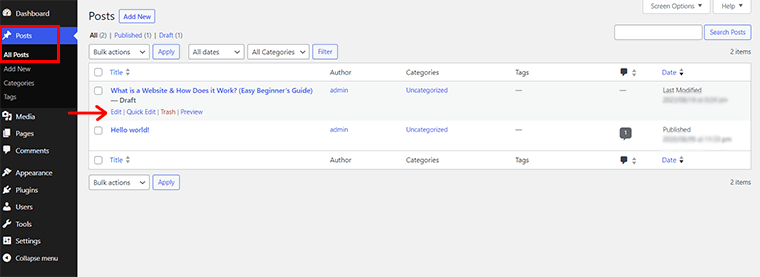
W edytorze treści zidentyfikuj odpowiednie punkty, w których możesz naturalnie włączyć słowa kluczowe. Tutaj naszym słowem kluczowym dla postu jest „co to jest strona internetowa” .
Teraz możesz umieszczać słowa kluczowe w strategicznych miejscach, takich jak tytuł i wstęp .
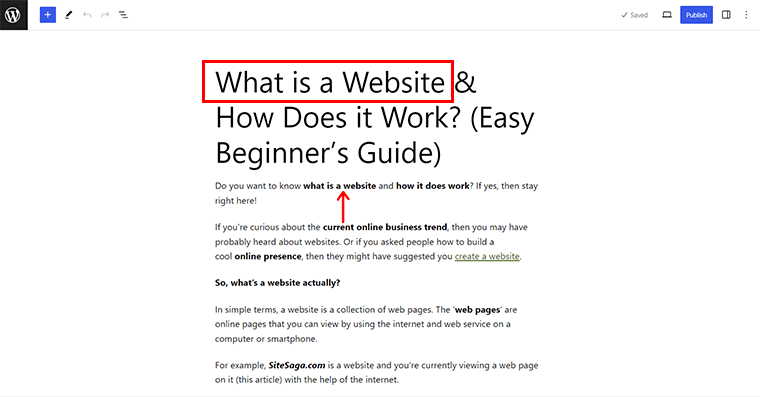
Podobnie umieść słowa kluczowe w nagłówkach (H1, H2 itd.) oraz w samej treści. Dąż do naturalnego przepływu treści, który zawiera kontekstowe słowa kluczowe.
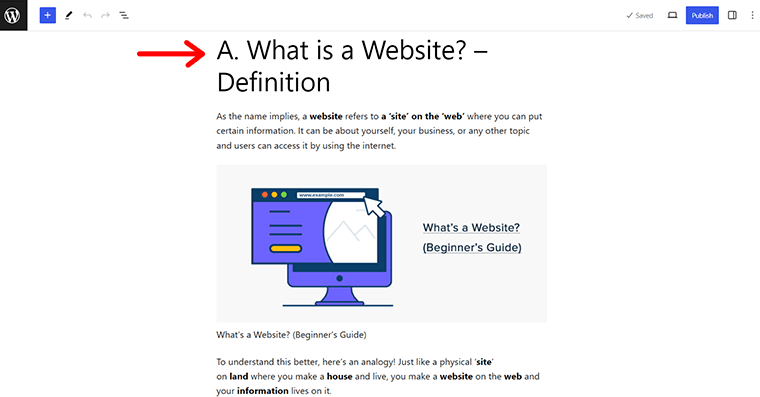
Dla ułatwienia możesz nawet przeprowadzić szybkie wyszukiwanie za pomocą (Ctrl + F) i wpisać słowo kluczowe . Następnie przejrzyj miejsca , w których dodałeś słowa kluczowe i sprawdź ich trafność . Możesz także dodać słowa kluczowe ręcznie tam, gdzie uważasz, że są ważne i potrzebne.
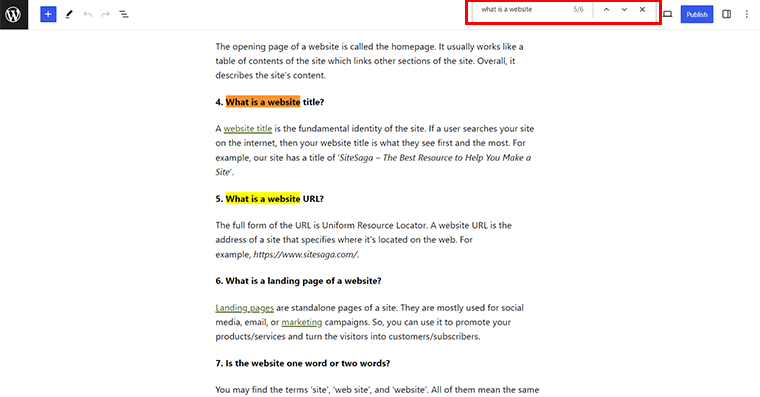
Po zakończeniu nie zapomnij zapisać istniejącej wersji roboczej lub zaktualizować ją, jeśli została już opublikowana.
Krok 3: Korzystanie z wtyczek SEO
Dostępnych jest kilka wtyczek SEO dla WordPress, które mogą pomóc w badaniu i optymalizacji słów kluczowych.
Jedną z popularnych wtyczek jest Rank Math. Dzięki Rank Math możesz łatwo dodawać słowa kluczowe do swoich postów i stron. Wtyczka pomaga również zoptymalizować treść pod kątem wyszukiwarek.
Zacznijmy od instalacji wtyczki Rank Math.
Z pulpitu nawigacyjnego WordPress przejdź do „Wtyczek” i „Dodaj nowy” . Następnie wyszukaj wtyczkę „Rank Math” i kliknij opcję „Zainstaluj teraz” .
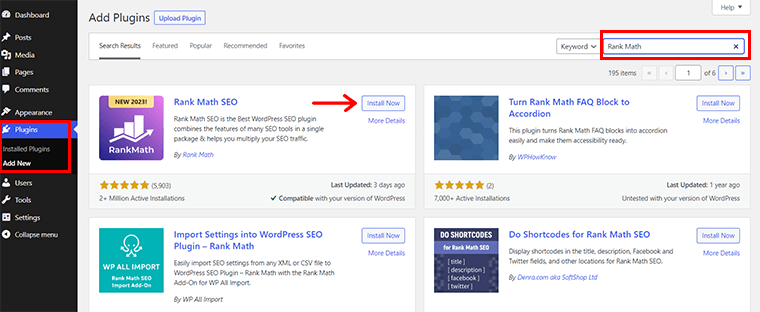
Krótko, „Aktywuj” to.

Następnie zobaczysz „Kreatora instalacji” . Możesz szybko wybrać jedną z dostępnych opcji, aby zakończyć proces.
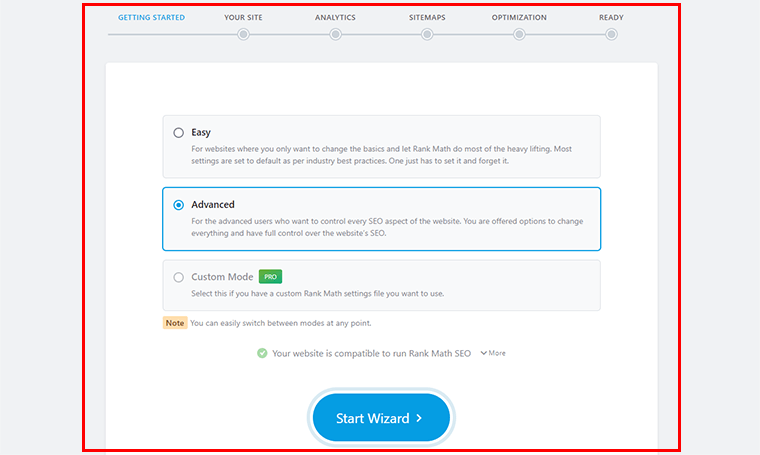
I kliknij opcję „Wróć do pulpitu nawigacyjnego” .
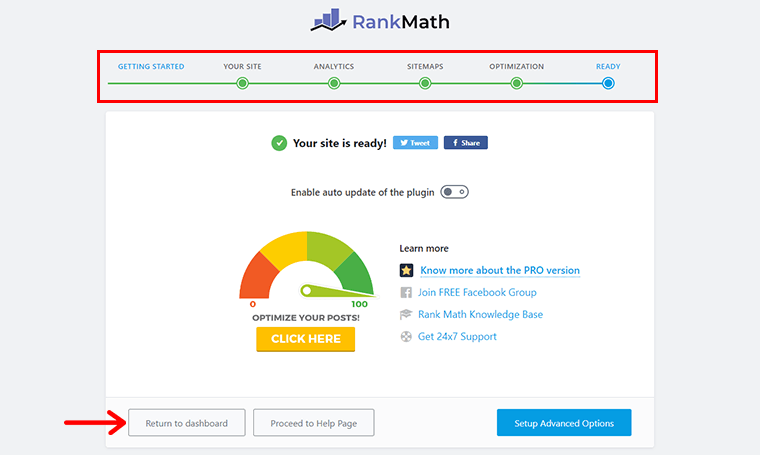
Krok 4: Zoptymalizuj treść pod kątem słowa kluczowego
Teraz, tak jak wcześniej, przejdź do „Posty” > „Wszystkie posty” . I kliknij opcję „Edytuj” w poście, do którego chcesz dodać słowa kluczowe.
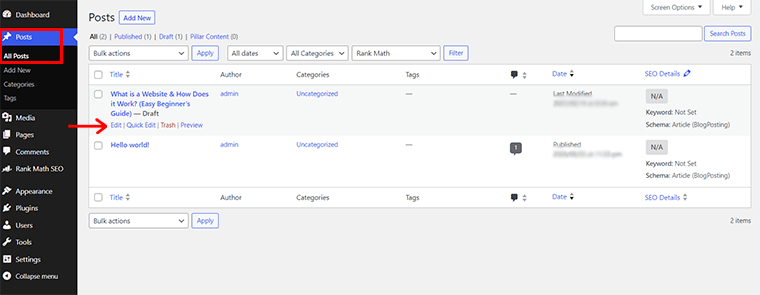
Zostaniesz przeniesiony do edytora treści. Tutaj możesz zobaczyć osobne okno edytora Rank Math po prawej stronie, jak pokazano poniżej.
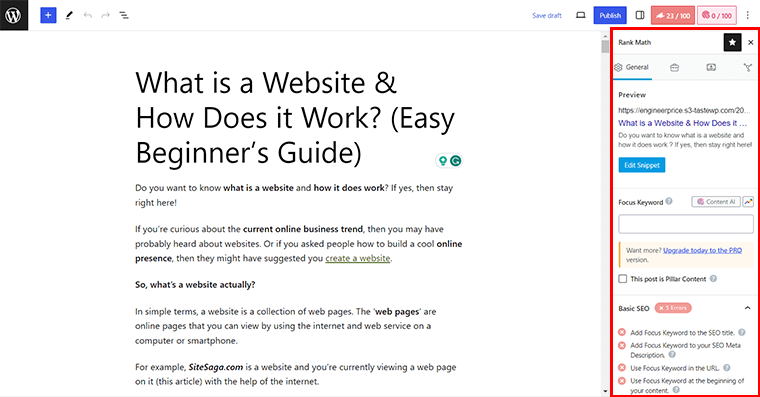
Teraz w polu Focus Keyword dodaj słowa kluczowe . Na przykład „co to jest strona internetowa” dla tego artykułu.
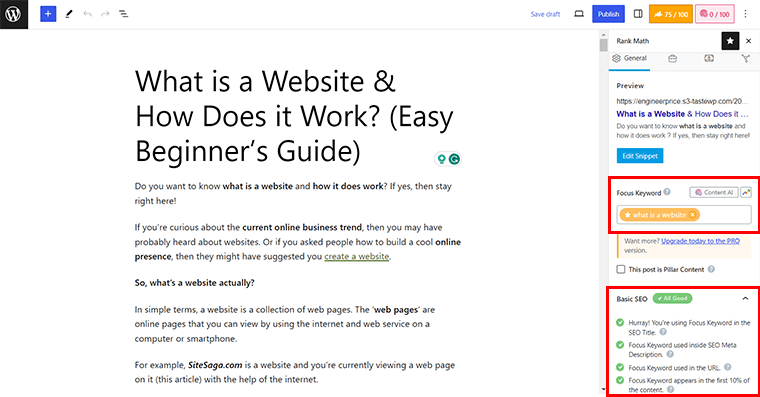
Dzięki temu zobaczysz, czy Twoja treść została pomyślnie zoptymalizowana pod kątem podstawowego SEO, czy nie dla danych słów kluczowych.
Zobaczysz również kontekst, w którym musisz zoptymalizować słowa kluczowe, jako Błędy . Ponadto podzielone na sekcje, takie jak Dodatkowe , Czytelność tytułu i Czytelność treści .
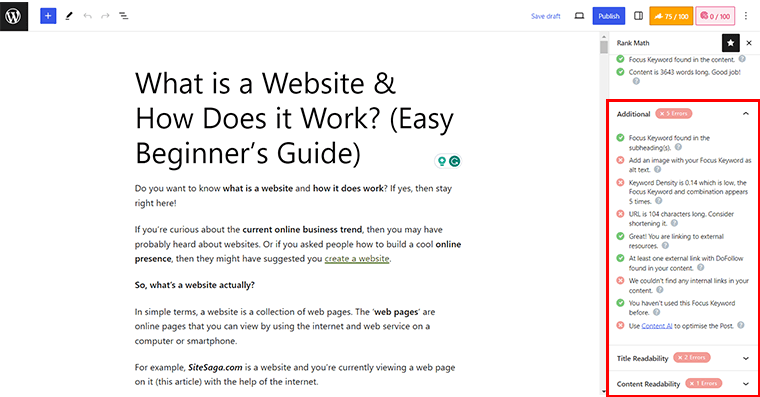
Teraz Twoim kolejnym zadaniem jest optymalizacja treści przy użyciu słowa kluczowego i podanych sugestii .
Możesz na przykład dodać słowa kluczowe do „Tekstu alternatywnego obrazów” .
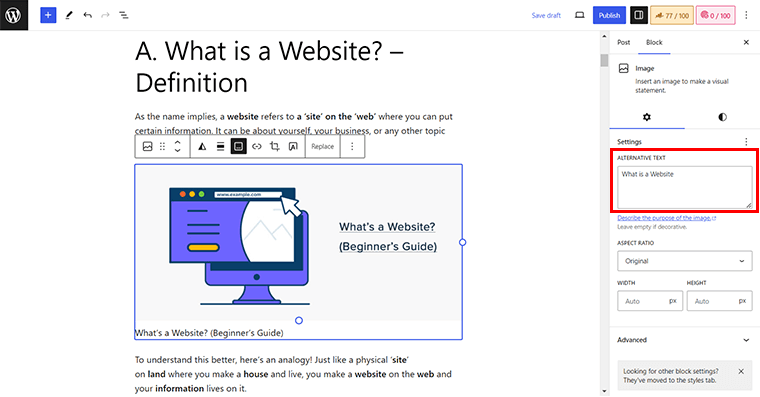
Możesz także „Edytuj fragment” , w którym możesz dodać tytuł, link bezpośredni i opis meta, koncentrując się na słowach kluczowych.
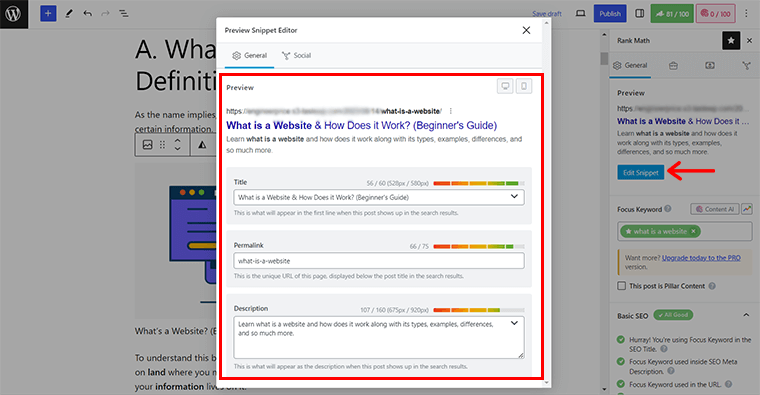
Co więcej, możesz stopniowo optymalizować swoje treści, postępując zgodnie z wytycznymi dotyczącymi optymalizacji słów kluczowych Rank Math. Do punktu, w którym możesz zobaczyć swój wynik treści jako 80+ lub w kolorze zielonym .
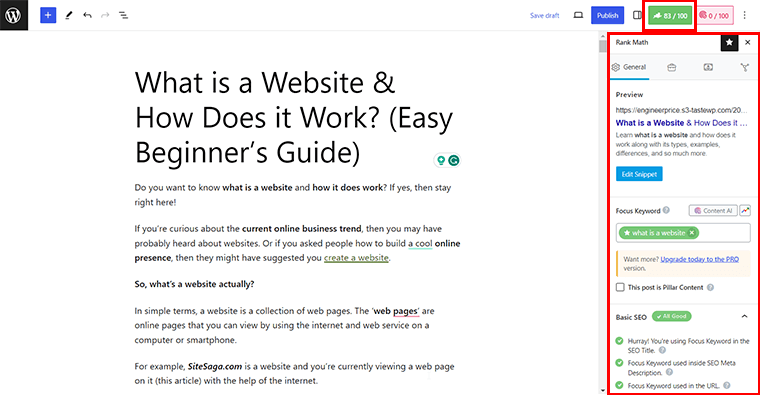
Krok 5: Opublikuj swoje treści
Na koniec, gdy będziesz zadowolony z optymalizacji treści i słów kluczowych, kliknij przycisk „Opublikuj” . Dzięki temu Twój post/strona będzie dostępna w Twojej witrynie.
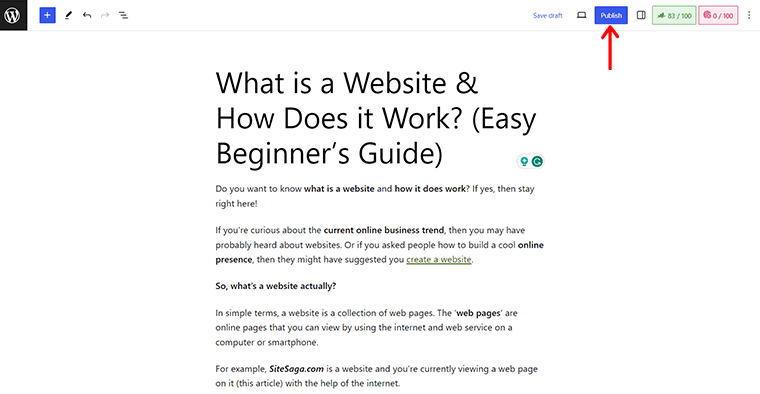
Dzięki tym krokom skutecznie dodasz słowa kluczowe do swojej witryny WordPress.org. Ponadto, poprawiając wydajność SEO i zwiększając prawdopodobieństwo, że Twoje treści będą wyżej w wynikach wyszukiwania.
2. Dodawanie słów kluczowych do Wix
Wix to kolejny popularny program do tworzenia witryn internetowych, który umożliwia tworzenie witryn internetowych i zarządzanie nimi bez znajomości programowania. Jednym z najważniejszych aspektów SEO dla witryn Wix jest dodawanie słów kluczowych do treści.
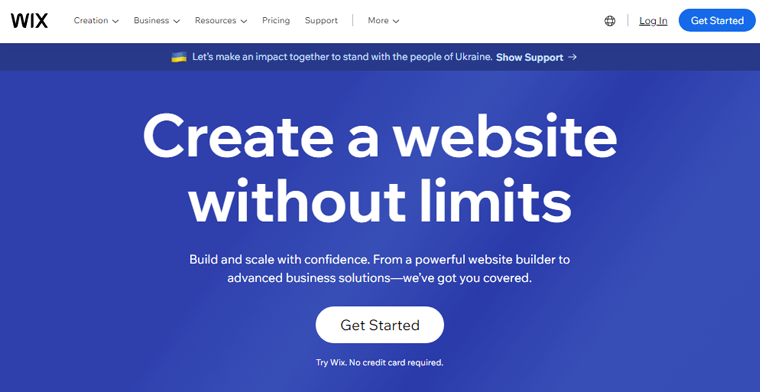
Oto kroki, jak dodać słowa kluczowe do swojej witryny na Wix:
Krok 1: Zaloguj się na swoje konto Wix
Otwórz przeglądarkę internetową i przejdź do strony logowania Wix na jej oficjalnej stronie internetowej www.wix.com. Jeśli dopiero zaczynasz korzystać z Wix, możesz szybko go utworzyć, korzystając z opcji „Rozpocznij” .
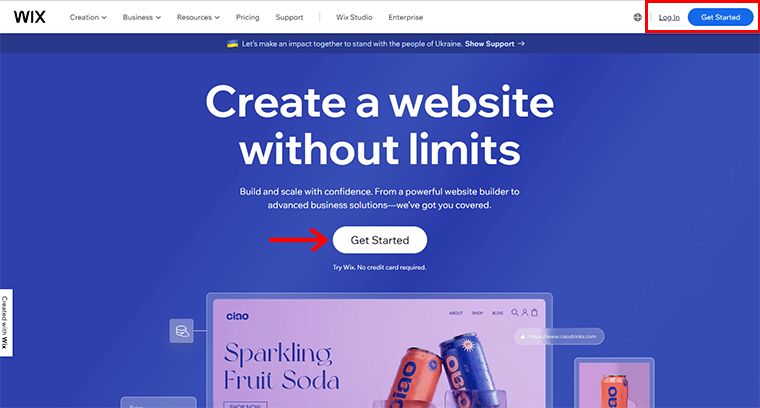
Tymczasem ci z was, którzy mają już witrynę Wix, po prostu klikają opcję „Zaloguj się” . Wprowadź swoją nazwę użytkownika i hasło , aby uzyskać dostęp do pulpitu nawigacyjnego konta Wix.
Krok 2: Dodawanie słów kluczowych do Edytora Wix
Teraz musisz przejść do edytora Wix . Następnie przejdź do „Strony i menu”, jak pokazano na poniższym obrazku.
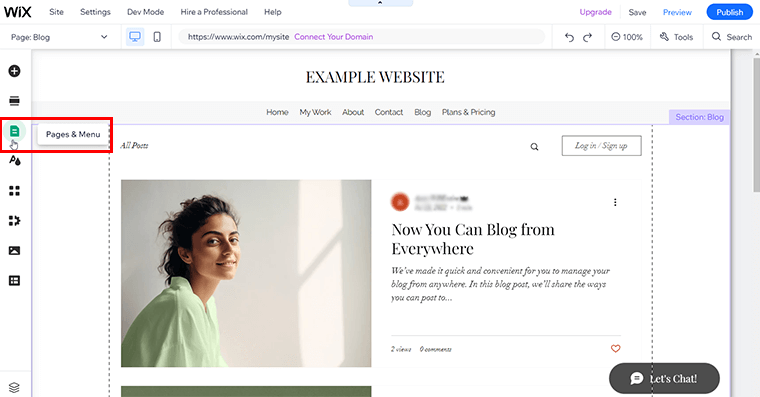
Następnie kliknij odpowiednią stronę , na której chcesz dodać słowa kluczowe w „Menu witryny” . Na razie zobaczymy stronę „Blog” .

Następnie znajdziesz również przycisk „ikona z trzema kropkami” bezpośrednio na blogu. Następnie zobaczysz opcję „Podstawy SEO” . Kliknij na to.
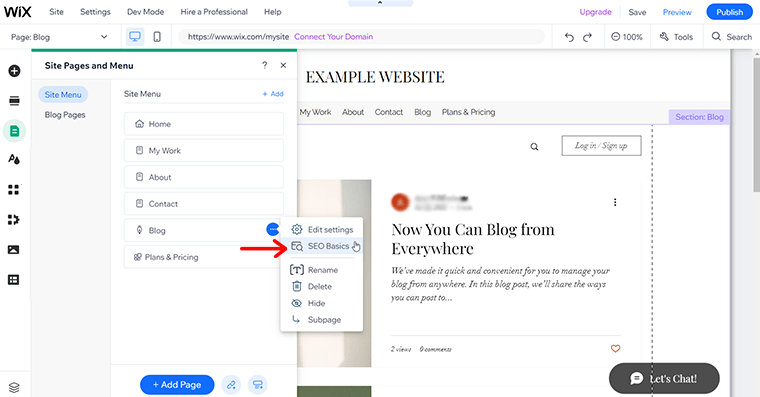
Tutaj znajdziesz następujące ustawienia:
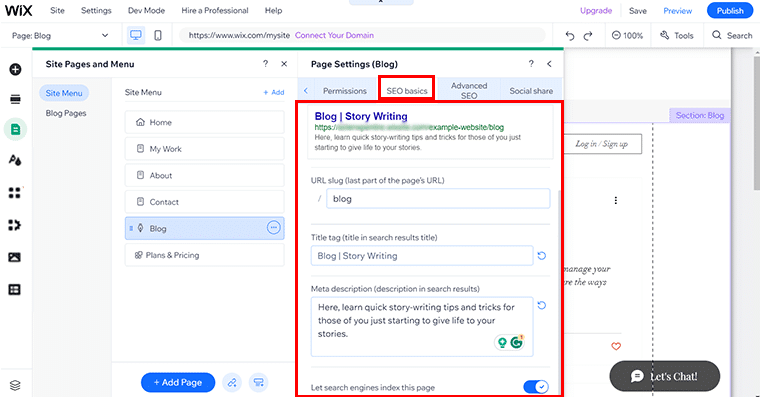
i) Ślimak adresu URL: każdy adres URL strony kończy się ślimakiem, który mówi ludziom, o czym jest ta strona. Na przykład, jeśli jest to strona blogu, możesz zachować ją jako blog (który jest tam domyślnie).
ii) Tag tytułu: Ta opcja pomaga powiedzieć ludziom, o czym jest ta strona. Ponieważ jest to pierwsza rzecz, którą zobaczą odwiedzający, gdy znajdą określoną stronę w wynikach wyszukiwania. Weźmy na przykład pod uwagę, że udzielasz wskazówek i technik nowicjuszom w zakresie pisania opowiadań.
Tutaj możesz umieścić słowo kluczowe „Pisanie historii” . Tak więc, jeśli ktoś szuka spostrzeżeń dotyczących pisania historii, może szybko poruszać się po Twojej witrynie.
iii) Meta Description: Dzięki tej opcji możesz powiedzieć więcej o tym, co Twoja witryna ma do zaoferowania i zachęcić ich do wyświetlenia tej strony. Ponownie, powinieneś wyraźnie wspomnieć tutaj o swoich słowach kluczowych.
Nie zapomnij również włączyć opcji „Pozwól wyszukiwarce zaindeksować tę stronę” .
Krok 3: Optymalizacja metatagów za pomocą odpowiednich słów kluczowych
Podczas tworzenia nowej strony lub postu na Wix będziesz mieć możliwość dodania metatagów.
Metatagi to fragmenty kodu HTML, które dostarczają wyszukiwarkom informacji o Twojej stronie. Jest to niezbędne dla SEO, więc pamiętaj o uwzględnieniu w nich odpowiednich słów kluczowych.
Na razie dodamy metatagi do istniejących stron. W tym celu wystarczy otworzyć „Zaawansowane SEO” . Następnie kliknij opcję „Dodaj nowy tag” .
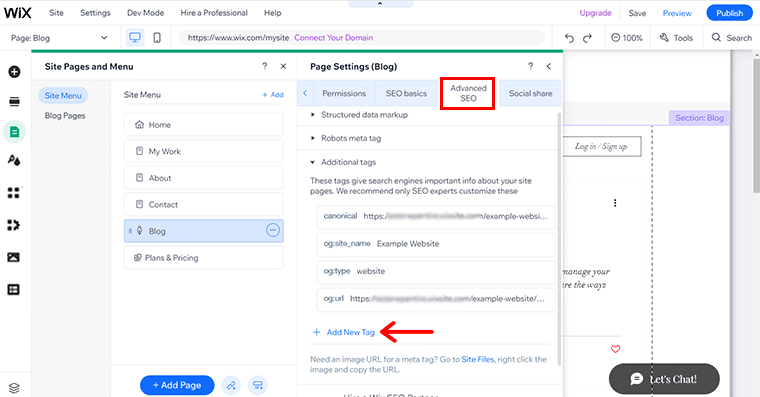
Teraz musisz dodać słowa kluczowe jako kody metatagów w polu Kod HTML. Musisz użyć następującego formatu:
<meta name='słowa kluczowe' content='słowo kluczowe1, słowo kluczowe2, słowo kluczowe3'/>
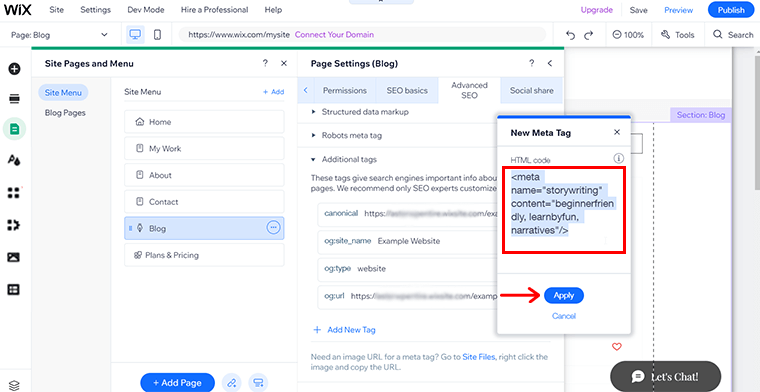
Po zachowaniu odpowiednich słów kluczowych zgodnie z powyższym formatem, kliknij przycisk „Zastosuj” . I tam masz metatagi zoptymalizowane pod kątem odpowiednich słów kluczowych.
Krok 4: Wykorzystanie Wix SEO Wiz do dodania słów kluczowych
Czy wiesz, że platforma Wix oferuje również Wix SEO Wiz do dodawania słów kluczowych?
Zasadniczo składa się z listy kontrolnej krok po kroku, która pomaga ulepszyć SEO witryny w oparciu o szczegóły słów kluczowych. Po utworzeniu listy kontrolnej możesz sprawdzić słowa kluczowe i zmienić je w razie potrzeby.
Możesz łatwo uzyskać dostęp do SEO Wiz bezpośrednio z pulpitu nawigacyjnego Wix. Przejdź do „Marketing i SEO” > „SEO” . Następnie kliknij opcję „Rozpocznij konfigurację” , jak pokazano na poniższym obrazku.
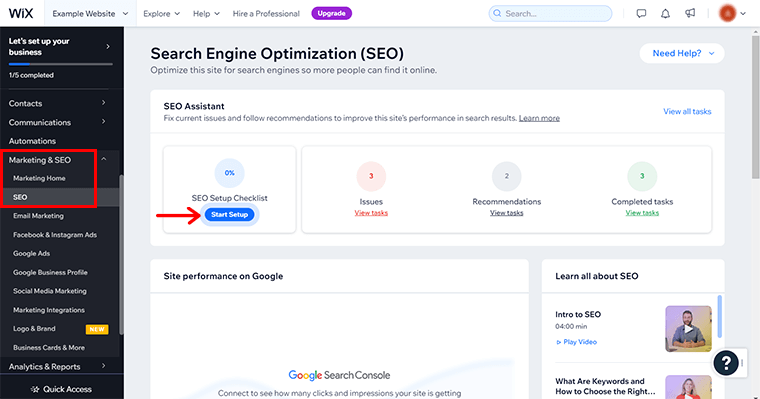
Następnie zobaczysz stronę pokazaną poniżej. Tutaj wszystko, co musisz zrobić, to kliknąć opcję „Rozpocznij” .
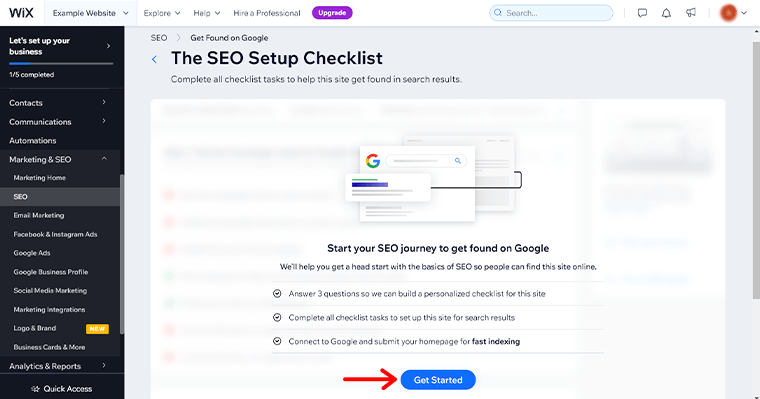
Następnie musisz podać dane swojej firmy lub nazwy marki .

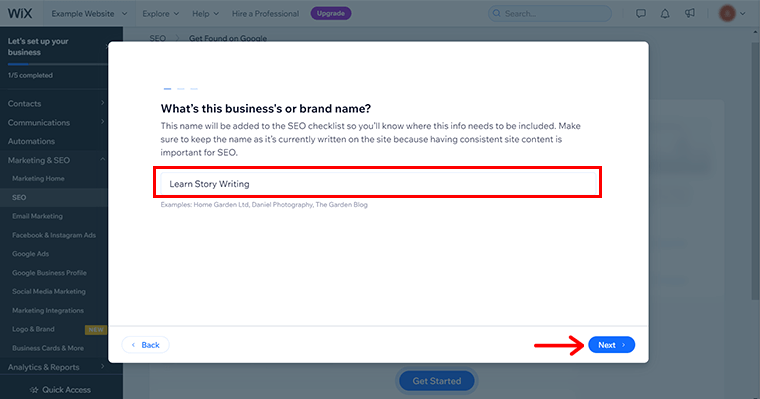
Innymi słowy, wprowadź dokładne słowa kluczowe , które definiują Twoją firmę. Na przykład, jeśli Twoja strona internetowa uczy umiejętności pisania opowiadań, możesz napisać „Naucz się pisania opowiadań” . Kontynuuj za pomocą przycisku „Dalej” .
Następnie określ również, w jaki sposób działa Twoja firma, tj. fizycznie, wirtualnie lub jedno i drugie. I kliknij przycisk „Dalej” .
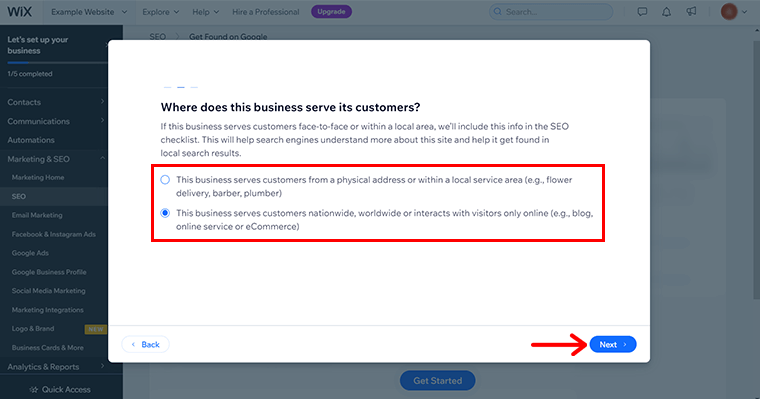
Następnie musisz wpisać dokładnie te słowa kluczowe , których chcesz użyć na liście kontrolnej swojej witryny. Tutaj możesz wybrać od 3 do 5 słów kluczowych, z których każde jest oddzielone przecinkiem.
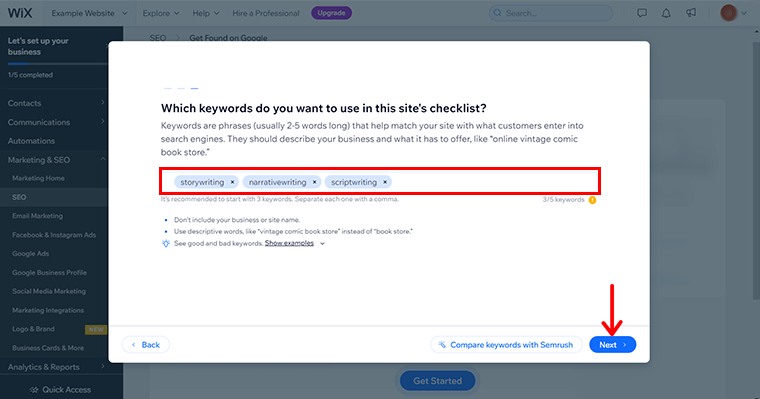
Następnie kliknij przycisk „Dalej” .
Krok 5: Zastosuj i opublikuj
Teraz, w oparciu o podane przez Ciebie słowa kluczowe, Wix SEO Wix dostarcza Ci kilka sugestii, nad którymi musisz popracować. Aby mieć odpowiedni wpływ na słowa kluczowe i zwiększyć widoczność witryny.
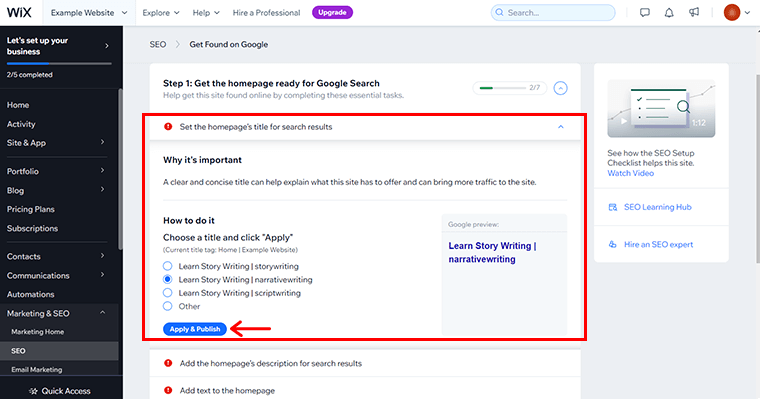
Możesz indywidualnie pracować nad każdą sugestią , jak pokazano na powyższym obrazku. I po prostu kliknij przycisk „Zastosuj i opublikuj” .
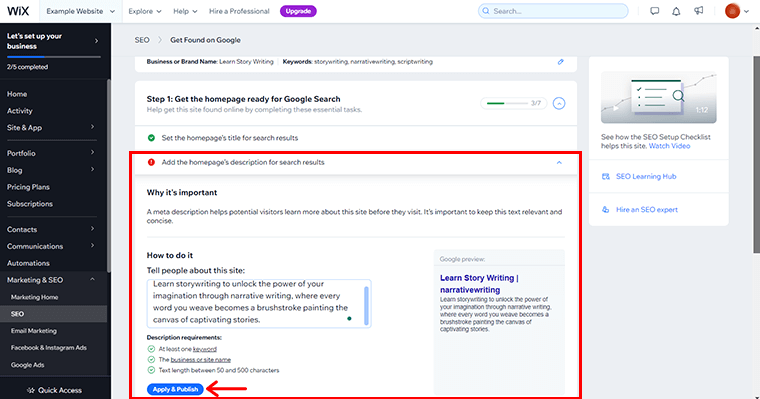
Dzięki tym krokom możesz dodawać słowa kluczowe do swojej witryny Wix w sposób skuteczny i korzystny. Pomoże Ci to poprawić SEO witryny, zwiększyć ruch i zwiększyć liczbę konwersji.
Na następną platformę!
3. Dodawanie słów kluczowych do Shopify
W tętniącym życiem świecie handlu detalicznego Shopify jest wiodącą platformą handlu elektronicznego. Oferuje szereg solidnych narzędzi do podniesienia SEO Twojej witryny poprzez skuteczną integrację słów kluczowych. Dlatego płynnie włączaj odpowiednie słowa kluczowe do tytułów i opisów produktów.
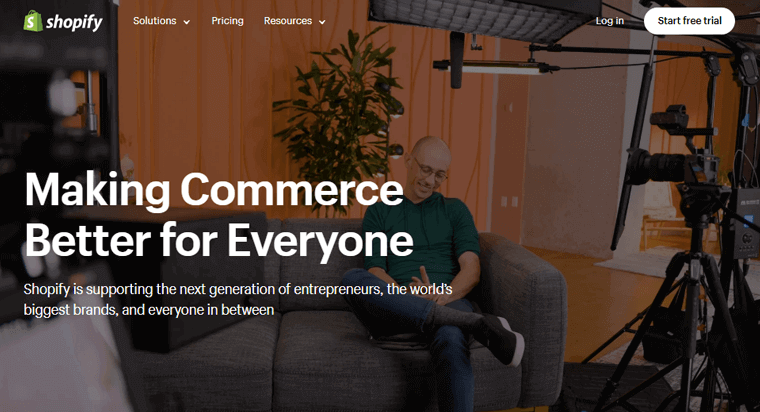
Dzięki intuicyjnemu interfejsowi Shopify możesz bez wysiłku zarządzać strategią słów kluczowych i dostosowywać ją, aby przyciągać ruch organiczny i zwiększać liczbę konwersji.
Przyjrzyjmy się krokom dodawania słów kluczowych do sklepu internetowego w Shopify:
Krok 1: Zaloguj się do panelu administracyjnego Shopify
Możesz zalogować się do swojej strony administracyjnej Shopify, uzyskując dostęp do Shopify.com. W szczególności przejdź do strony logowania i zaloguj się tam do pulpitu administratora.
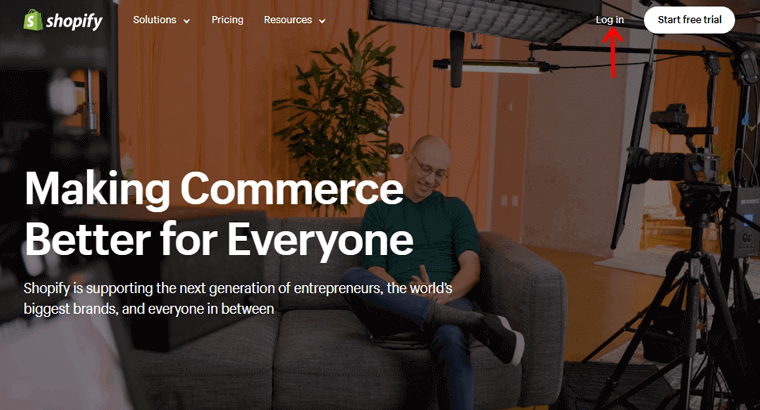
Krok 2: Optymalizacja tytułów i opisów produktów
Kluczowym aspektem skutecznej integracji słów kluczowych jest optymalizacja tytułów i opisów produktów.
Zacznij od dokładnego zbadania odpowiednich słów kluczowych związanych z Twoimi produktami. Ponadto te słowa kluczowe powinny odzwierciedlać to, czego prawdopodobnie szukają potencjalni klienci.
Aby to zrobić, przejdź do opcji „Produkt” na pulpicie nawigacyjnym Shopify. Tam możesz dodać nowy produkt lub wybrać istniejący. Tutaj dodamy nowy produkt.
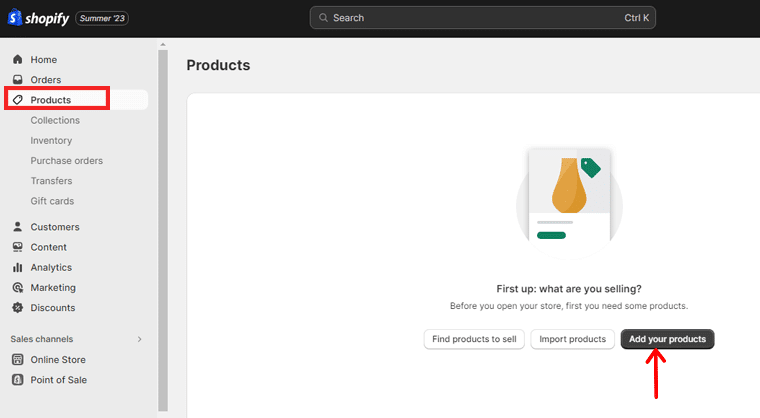
Kliknij więc opcję „Dodaj swój produkt” . Teraz możesz dodać tytuł dla nowego produktu.
Jeśli więc sprzedajesz ręcznie robione skórzane torby, Twoim słowem kluczowym jest „Ręcznie robione torby”.
Na przykład „Luksusowe ręcznie robione torby skórzane” może być twoim tytułem. Oddaje zarówno istotę produktu, jak i słowa kluczowe, których mogą używać potencjalni klienci.
Po prostu kliknij pasek tytułu i dodaj swój tytuł dla produktu.
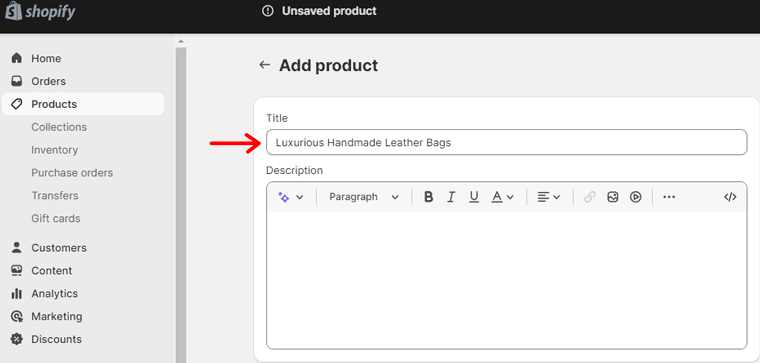
Przechodząc do opisów produktów , wplataj wybrane słowa kluczowe, jednocześnie upewniając się, że treść pozostaje wciągająca i bogata w informacje. Omów cechy produktu, zalety i sposób, w jaki spełnia on potrzeby klientów.
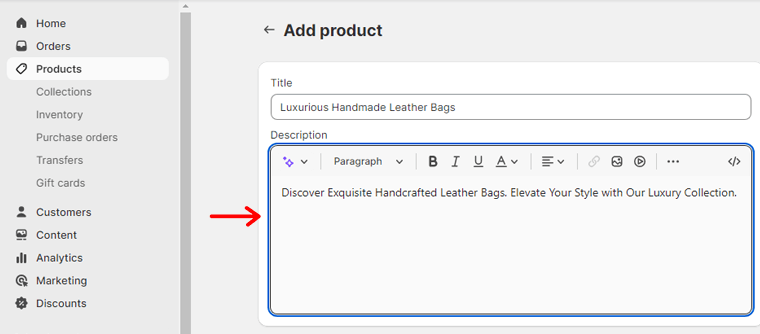
Dodatkowo używaj słów kluczowych z długim ogonem, które są dłuższymi i bardziej szczegółowymi frazami. Pomoże więc zaspokoić wyszukiwania niszowe i zwiększy Twoje szanse na wyższą pozycję w rankingu.
Po zakończeniu kliknij „Zapisz” , aby wprowadzić zmiany w swoim produkcie.

Krok 3: Korzystanie z aplikacji Shopify SEO
Shopify oferuje szereg aplikacji SEO zaprojektowanych w celu uproszczenia procesu optymalizacji sklepu pod kątem wyszukiwarek. Te aplikacje dostarczają cennych informacji i rekomendacji, które pomogą ulepszyć strategię dotyczącą słów kluczowych.
W tym przewodniku użyjemy SEO King . Ta wtyczka pomaga uwolnić potencjał Twojego sklepu internetowego dzięki solidnemu zestawowi narzędzi. Pomoże Ci zoptymalizować produkty, strony i obrazy.
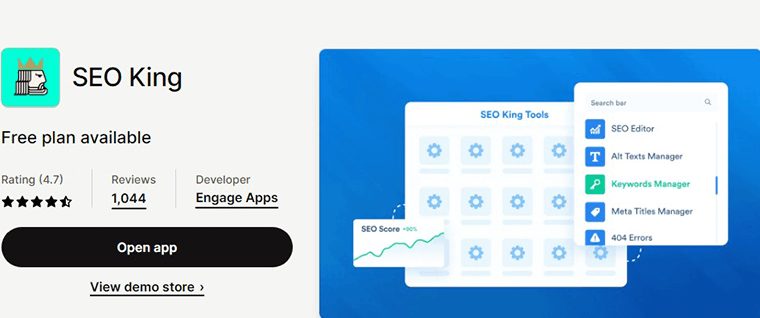
Ponadto bezproblemowo zeskanuje i ulepszy każdy aspekt Twojego sklepu. W związku z tym zapewnienie najwyższej wydajności SEO.
Zacznijmy od instalacji Króla SEO.
Zacznij od kliknięcia opcji „Dodaj aplikację” w menu pulpitu nawigacyjnego.
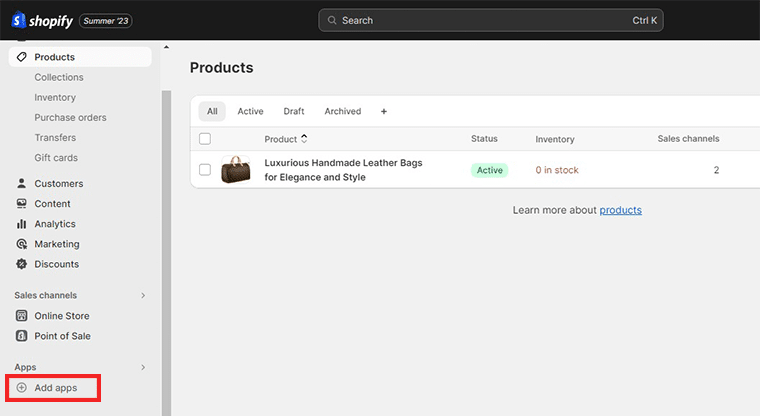
Następnie otworzy się wyskakujące okienko z mnóstwem aplikacji. Tam kliknij opcję „Shopify App Store” .
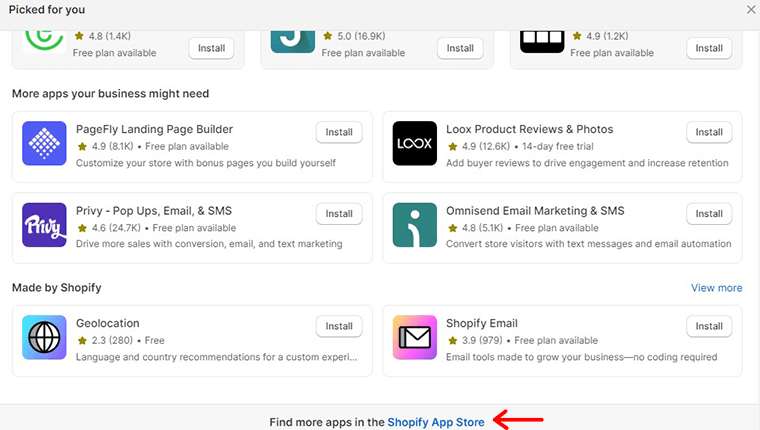
Na następnej stronie wyszukaj „Króla SEO” i kliknij opcję „Zainstaluj” .
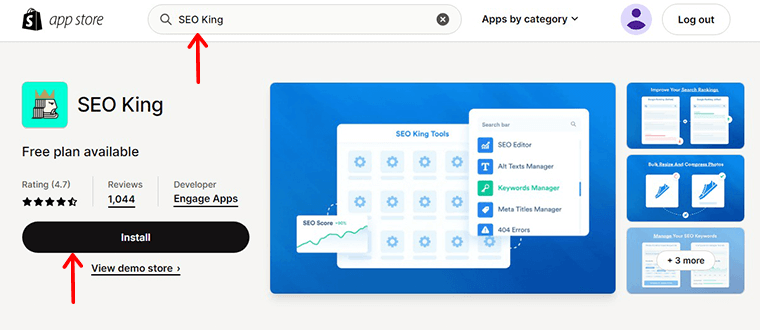
Następnie przekieruje Cię do pulpitu nawigacyjnego, gdzie możesz zainstalować aplikację. Po prostu kliknij opcję „Zainstaluj aplikację” . I jesteś skończony!

Teraz otwórz aplikację i przejdź do opcji „Słowa kluczowe” .
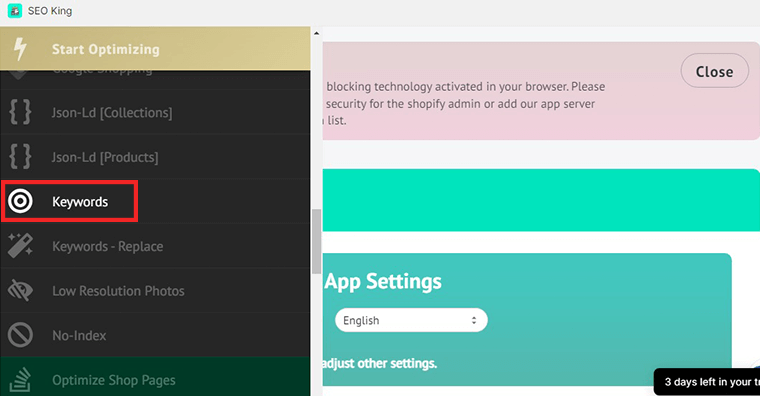
Tam możesz wybrać sekcje, aby zobaczyć różne statystyki dotyczące słów kluczowych.
Posiada również narzędzie „Zastąp słowo kluczowe” , które zastąpi słowa kluczowe w jednym lub kilku opisach produktów. Każde zastąpienie zachowa tę samą wielkość liter i położenie, co słowo, które zastępuje.
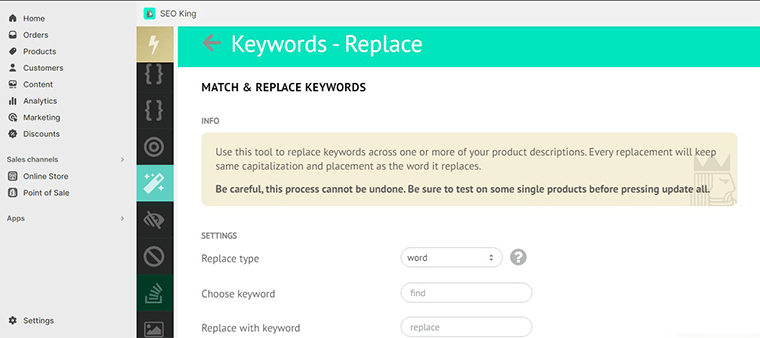
Należy jednak uważać, tego procesu nie można cofnąć. Dlatego pamiętaj, aby przetestować niektóre pojedyncze produkty przed naciśnięciem przycisku aktualizacji wszystkich.
Poza tym istnieją inne opcje optymalizacji witryny i produktów. Przejrzyj je i spraw, aby Twoje produkty były widoczne na stronie wyników wyszukiwania.
Krok 4: Zaktualizuj i opublikuj
Po dopracowaniu tytułów, opisów i słów kluczowych produktów nadszedł czas na aktualizację i opublikowanie zmian.
Przejdź do strony produktu i przejrzyj zmiany. Następnie naciśnij przycisk „Zapisz” .
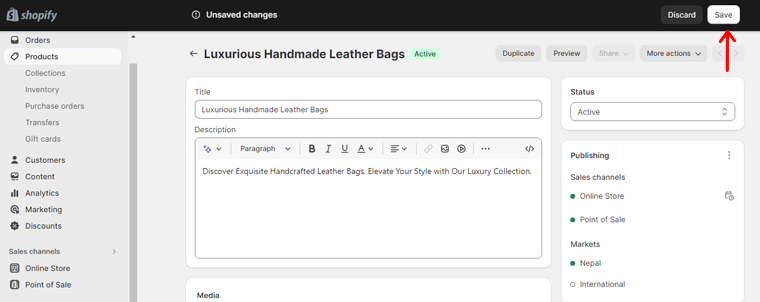
Postępując zgodnie z tymi krokami, możesz łatwo zwiększyć widoczność swojego sklepu internetowego i przyciągnąć docelowy ruch. I ostatecznie poprowadź swoją firmę w kierunku większego sukcesu.
4. Dodawanie słów kluczowych do Webflow
Strategiczne użycie słów kluczowych pozostaje kamieniem węgielnym zwiększania wykrywalności witryny. Niezależnie od tego, czy jesteś webmasterem, czy dopiero zaczynasz swoją obecność w Internecie. Zrozumienie, jak skutecznie dodawać słowa kluczowe do witryny, ma ogromne znaczenie.
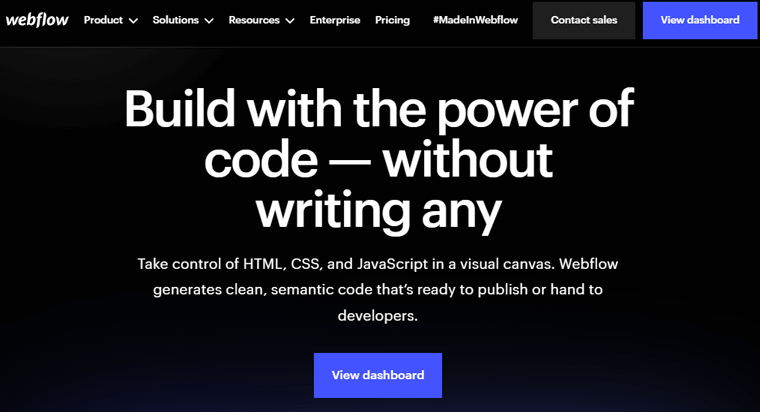
Dlatego przeprowadzimy Cię przez proces bezproblemowej integracji słów kluczowych z projektem Webflow. Dlatego zadbaj o to, aby Twoje treści świeciły jasno w wynikach wyszukiwania.
Przejdźmy teraz przez kolejne kroki dodawania słów kluczowych do Twojej witryny.
Krok 1: Uzyskaj dostęp do swojego projektu Webflow
Aby poprawić SEO określonej strony w witrynie Webflow, możesz wykonać następujące kroki:
Zaloguj się na swoje konto Webflow i przejdź do projektu, w którym chcesz wprowadzić zmiany SEO. Po zalogowaniu otwórz konkretny projekt, do którego należy strona docelowa.
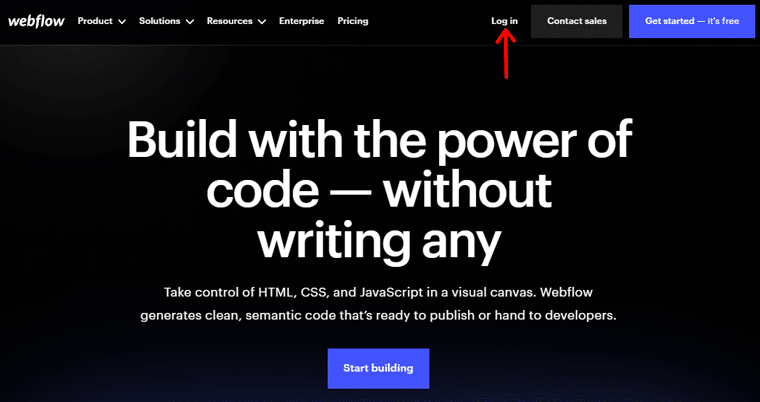
Przejdź do panelu „Strony” i znajdź stronę, dla której chcesz zmodyfikować ustawienia SEO.
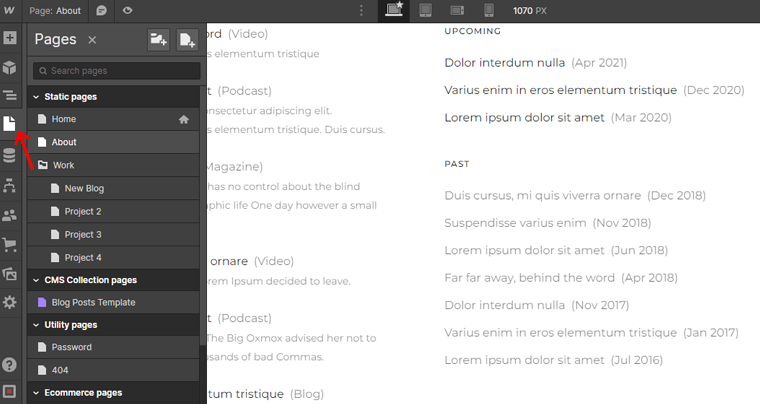
Najedź kursorem na nazwę strony docelowej. Po najechaniu kursorem po prawej stronie nazwy strony pojawi się mała ikona ustawień .
Kliknij ikonę ustawień , która pojawiła się obok nazwy strony.
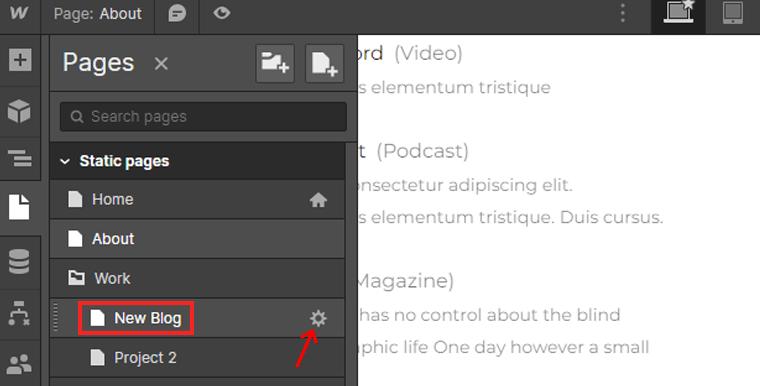
Ta czynność otworzy menu „Ustawienia strony” , umożliwiające skonfigurowanie różnych ustawień związanych z wybraną stroną.
W menu Ustawienia strony znajdź opcję „Ustawienia SEO” .
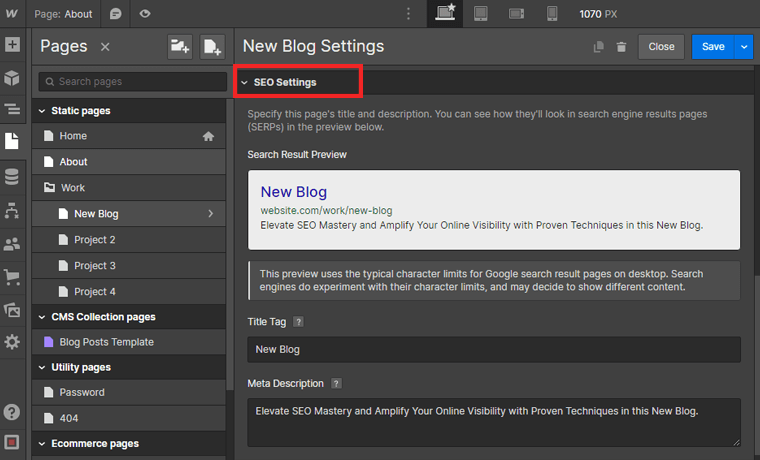
W sekcji ustawień SEO znajdziesz pola umożliwiające dostosowanie elementów SEO dla strony.
Teraz poszukaj pola przeznaczonego na „Title Tag”. W tym miejscu możesz wprowadzić odpowiedni tytuł strony, który zawiera ważne słowa kluczowe.
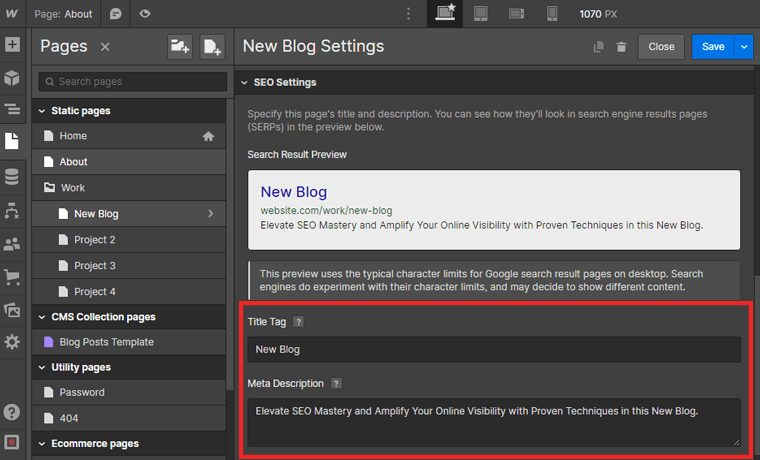
Pod polem tagu tytułu powinno być widoczne pole „Metaopis”. W tym polu podaj informacyjny opis zawartości strony.
Ponadto uwzględnienie tutaj odpowiednich słów kluczowych może pomóc przyciągnąć uwagę użytkowników i poprawić współczynnik klikalności strony.
Po dodaniu tagu tytułu i metaopisu pamiętaj o zapisaniu zmian. Kliknij przycisk „Zapisz” w menu Ustawienia strony.
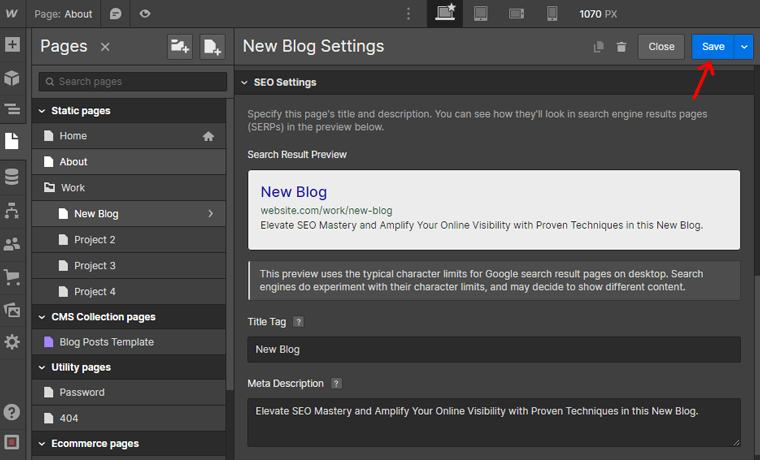
Krok 3: Wykorzystanie funkcji SEO Webflow
Co więcej, Webflow jest znany ze swoich intuicyjnych możliwości projektowania, rozszerza swoją sprawność na optymalizację SEO. Odblokuj potencjał SEO swojej witryny, opanowując funkcje Webflow SEO.
Otwórz ustawienia wykresu
Tutaj. zobaczysz opcję „Otwórz tytuł wykresu” . To ustawienie pomaga wyświetlać informacje o stronie podczas udostępniania w serwisach Facebook, Twitter, LinkedIn i Pinterest. Możesz także zachować tytuł otwartego wykresu taki sam jak tytuł SEO lub zmienić go według własnego uznania.
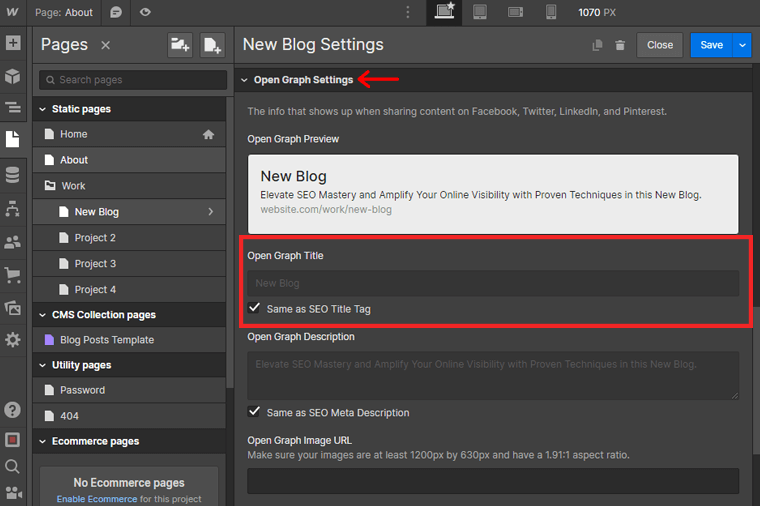
Zobaczysz także pole, w którym możesz dodać „Opis otwartego wykresu”. Podobnie jak w przypadku Open Graph Title, możesz zachować opis jako metaopis SEO lub wprowadzić zmiany.
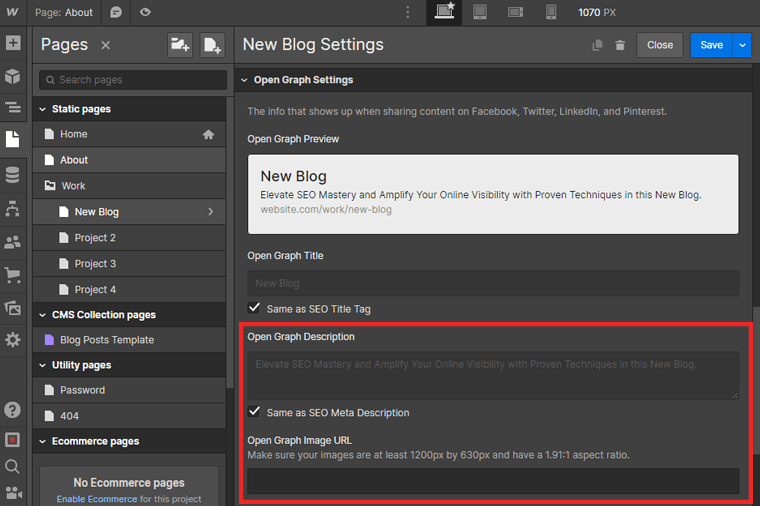
Ponadto będziesz mieć możliwość dodania adresu URL obrazu Open Graph. Upewnij się, że Twoje obrazy mają co najmniej 1200 na 630 pikseli i współczynnik proporcji 1,91:1.
Ustawienie wyszukiwania w witrynie
Podobnie ustawienie wyszukiwania w witrynie umożliwia dodanie „Tytułu wyszukiwania i opisu wyszukiwania”. Możesz także zachować to samo, co SEO Meta Description . Lub możesz go zmienić zgodnie z własnymi preferencjami.
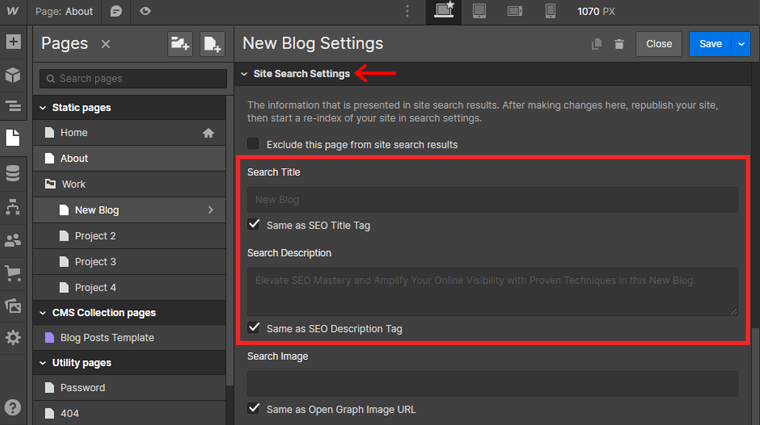
Ma również opcję dodania „wyszukiwanego obrazu”. Tutaj możesz dodać nowy adres URL obrazu lub taki sam, jak adres URL obrazu Open Graph.
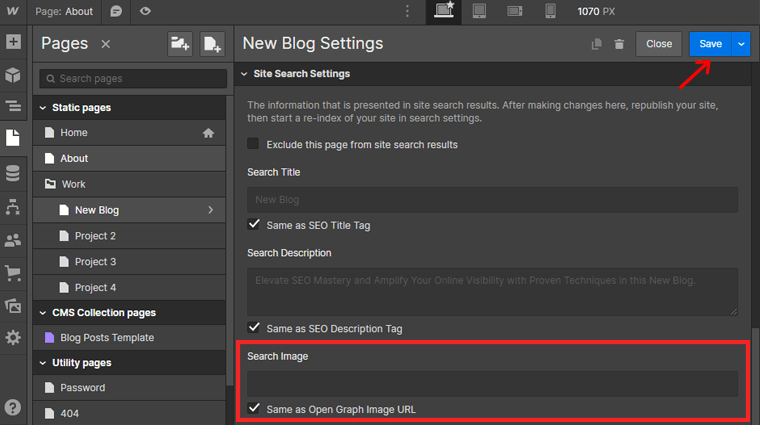
Po zakończeniu kliknij przycisk „Zapisz” , aby wprowadzić zmiany.
Krok 4: Opublikuj zmiany
Wreszcie, gdy jesteś zadowolony ze swojej treści i słów kluczowych, po prostu naciśnij przycisk „Opublikuj” . Spowoduje to umieszczenie Twojej strony w witrynie, aby wszyscy mogli ją zobaczyć.
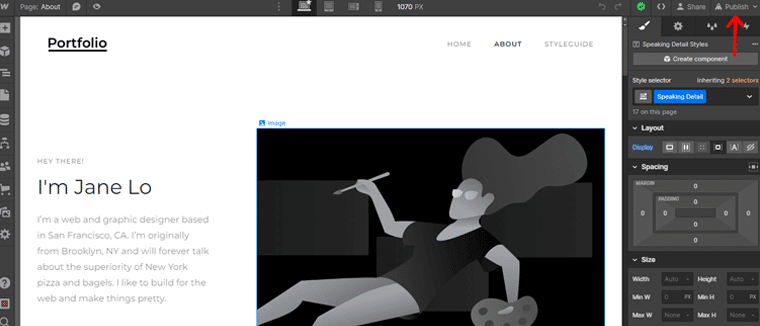
Wykonując te kroki, pomyślnie dodasz słowa kluczowe do swojej witryny Webflow. Pomoże to poprawić SEO i zwiększy prawdopodobieństwo, że Twoje treści pojawią się wyżej w wynikach wyszukiwania.
Często zadawane pytania (najczęściej zadawane pytania)
Słowa kluczowe mają kluczowe znaczenie w optymalizacji witryny, ponieważ działają jako pomost między zapytaniami użytkowników a treścią. Dobrze dobrane słowa kluczowe poprawiają widoczność, kierują docelowy ruch i pomagają wyszukiwarkom w zrozumieniu trafności Twojej witryny.
Słowa kluczowe bezpośrednio wpływają na pozycję w wyszukiwarkach. Odpowiednie słowa kluczowe w tytułach, nagłówkach i treści sygnalizują znaczenie dla wyszukiwarek. W ten sposób zwiększasz swoje szanse na wyższą pozycję w wynikach wyszukiwania.
Umiejętna integracja słów kluczowych polega na umieszczeniu ich naturalnie w tytułach, nagłówkach i treści. Priorytetowo traktuj wrażenia użytkownika, upewniając się, że słowa kluczowe są zgodne z tematem, rezonując zarówno z użytkownikami, jak i algorytmami wyszukiwania.
Idealna gęstość słów kluczowych jest różna, ale generalnie dąży do 1-2% całkowitej zawartości. Skoncentruj się na znaczącym przepływie treści, zamiast przeciążać słowa kluczowe, zachowując czytelność i zaangażowanie.
Wewnętrzne linki łączą odpowiednie strony, poprawiając nawigację użytkownika i rozpowszechniając kapitał SEO. Używając opisowego tekstu kotwicy z ukierunkowanymi słowami kluczowymi, tworzysz zorganizowaną strukturę, którą docenią zarówno użytkownicy, jak i wyszukiwarki.
Wniosek
Coż, to na razie wszystko! W tym artykule pokazaliśmy, jak dodawać słowa kluczowe do witryny .
Mamy nadzieję, że ten przewodnik pomoże Ci poznać wszystkie kroki łatwego dodawania słów kluczowych do Twojej witryny. Jeśli przegapiliśmy inną metodę, której używasz, skomentuj ją.
Ponadto, jeśli masz jakieś pytania lub sugestie dotyczące tego artykułu, daj nam znać w komentarzu poniżej. Poza tym możesz również podzielić się swoimi doświadczeniami z dodawania słów kluczowych do witryny.
Możesz także zapoznać się z naszymi innymi samouczkami, takimi jak samodzielne pozycjonowanie i wykorzystanie sztucznej inteligencji do pozycjonowania.
Jeśli podoba Ci się ten artykuł, podziel się nim ze znajomymi i współpracownikami. Nie zapomnij też śledzić nas na Twitterze i Facebooku.
